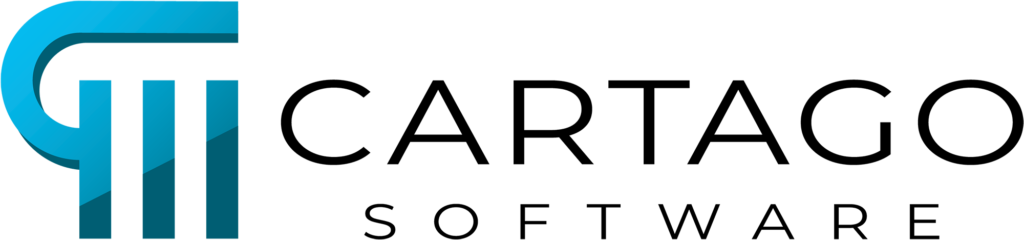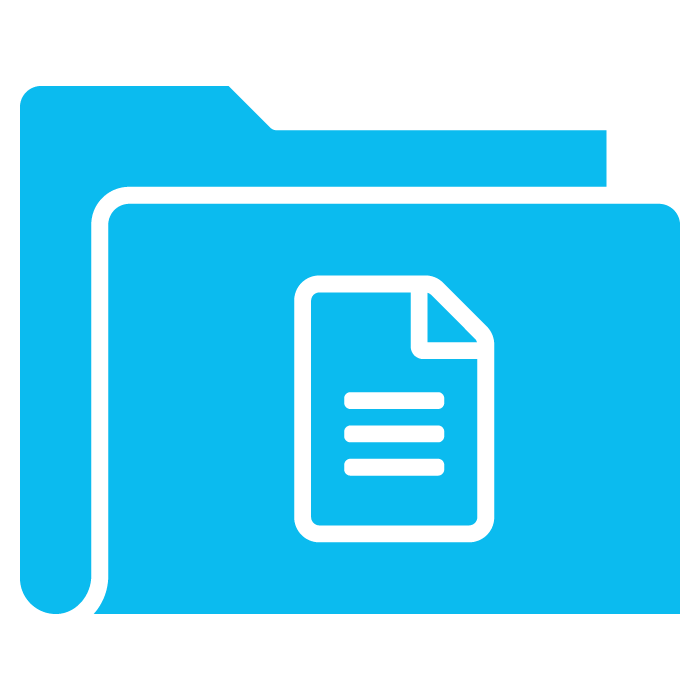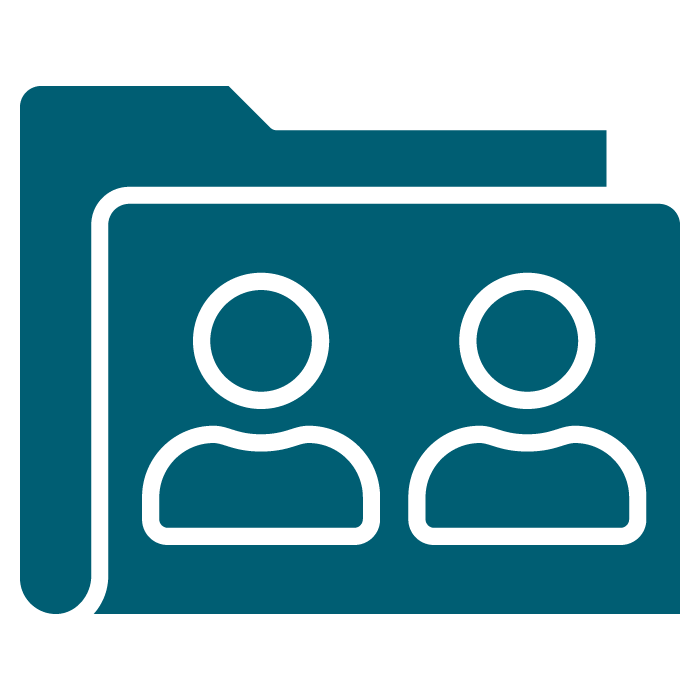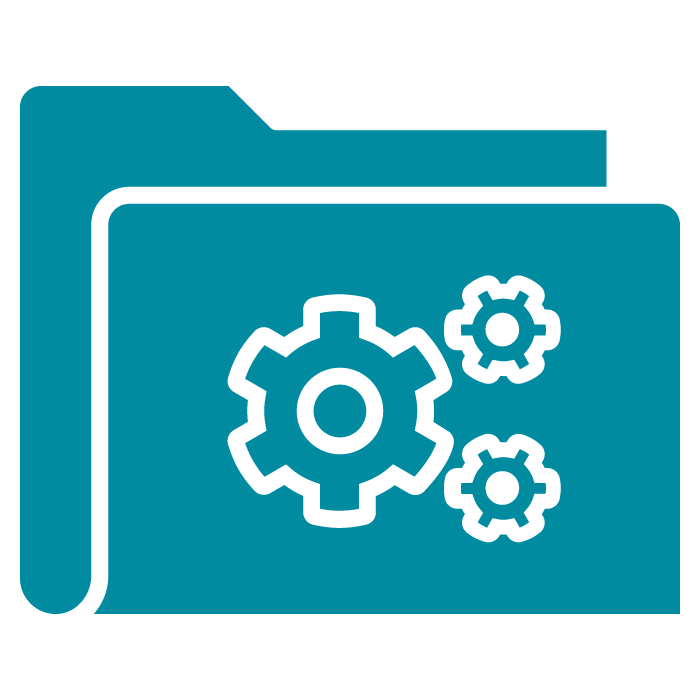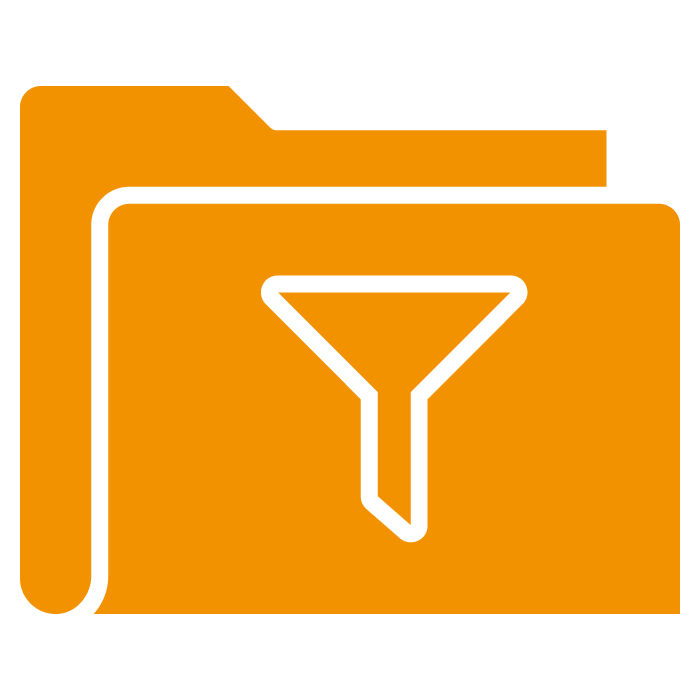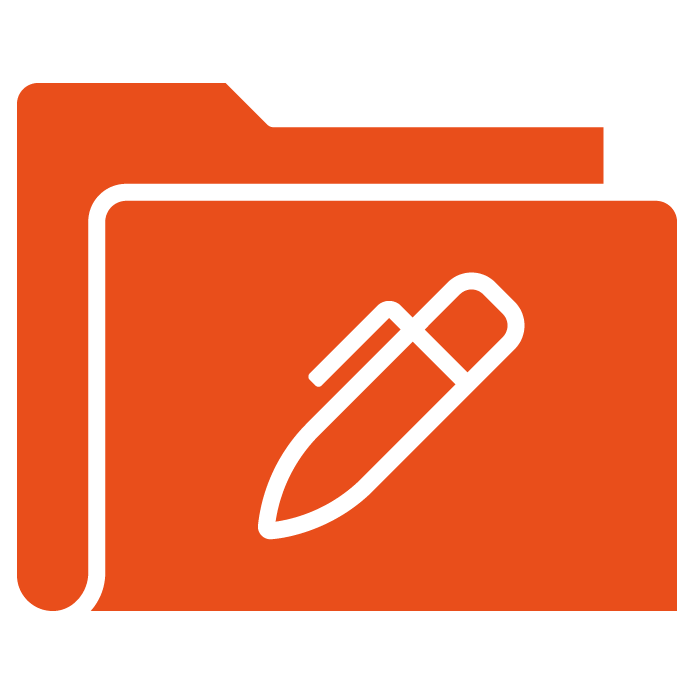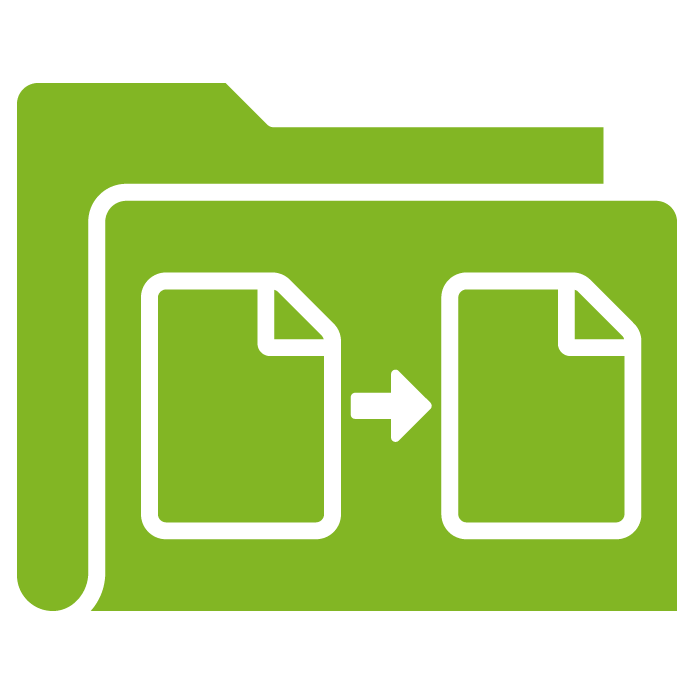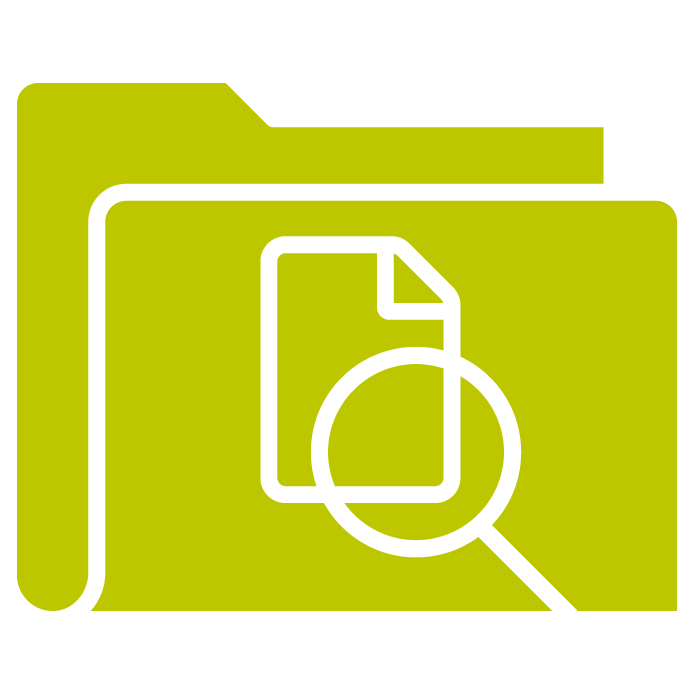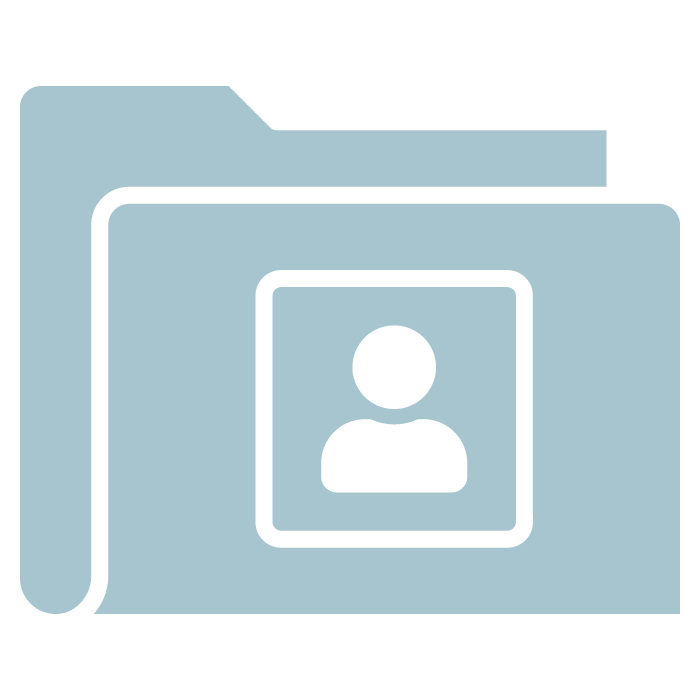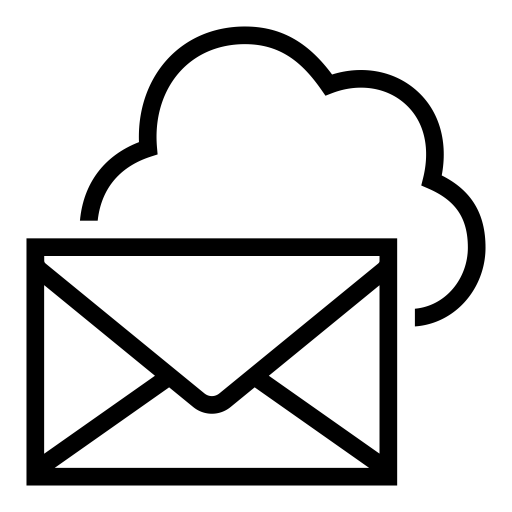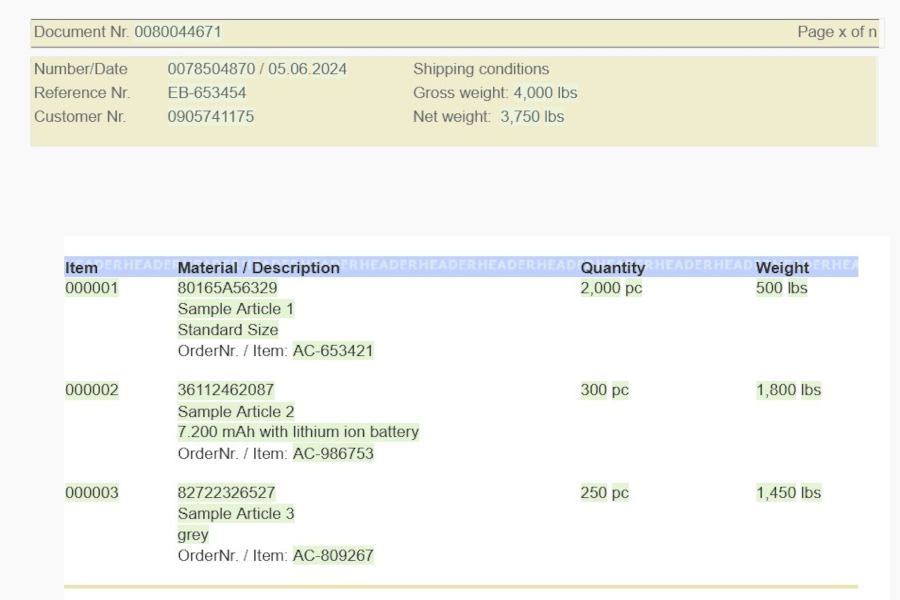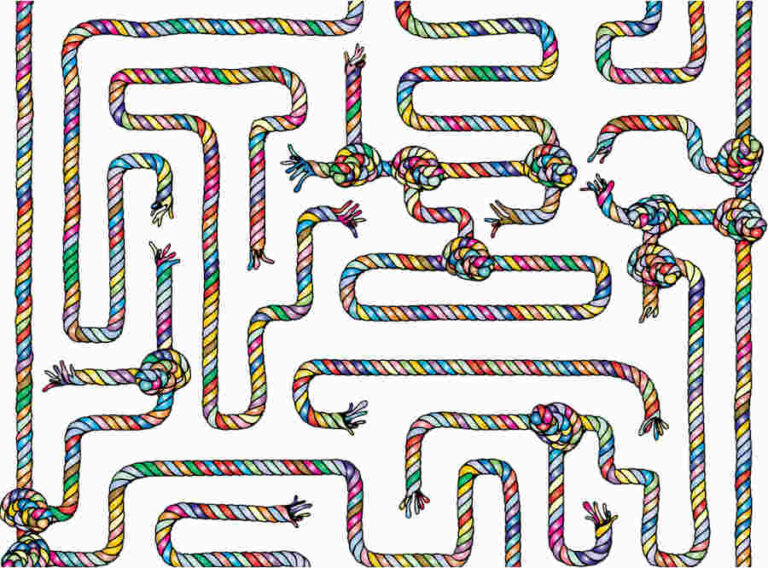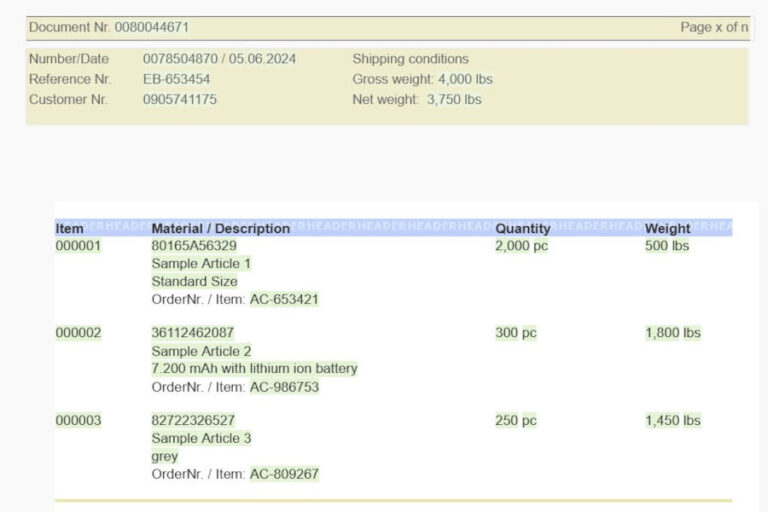Tabellen lassen sich im Designer vielseitig einsetzen. Sie können mit sichtbaren Rahmenlinien Zahlen und Fakten anschaulich darstellen oder mit unsichtbaren Rahmen dafür sorgen, dass Elemente aller Art am vorgesehenen Platz bleiben.
Tabellen können statisch sein, im Designer fertig gestellt werden und eine feste Länge aufweisen. Sie können aber auch dynamisch mit Daten befüllt werden, so dass diese die tatsächliche Zeilenzahl bestimmen.
Deshalb steht am Anfang die grundsätzliche Entscheidung, ob eine statische oder eine dynamische Tabelle benötigt wird. Dabei helfen zwei einfache Fragen mit klaren Antworten weiter:
- Hat die Tabelle eine feste, unveränderliche Anzahl an Zeilen, z.B. eine Legende mit 4 Abkürzungen und den zugehörigen Erklärungen. Dann legen Sie eine statische Tabelle an.
- Hat die Tabelle eine variable Anzahl an Zeilen, die durch die Daten bestimmt wird, z.B. eine Rechnung, die je nach Bestellung unterschiedlich viele Artikel enthalten kann. Dann legen Sie eine dynamische Tabelle an. Wechseln Sie dafür in die Codeview, legen Sie die Tabelle am besten in einem Baustein an und fügen Sie sie anschließend ins Dokument ein.
3 Wege zur statischen Tabelle
Speziell für Einsteiger, aber vielleicht auch als Auffrischung für erfahrene Nutzer, hier der Blick auf die drei Möglichkeiten, eine statische Tabelle anzulegen.
Weg 1: Schnellanlage der Struktur mit anschließender Detailformatierung
Drücken Sie den Button in der Editorleiste, markieren Sie die gewünschte Größe durch Ziehen mit der Maus und klicken Sie dann auf die unterste rechte Zelle.
Dadurch wird eine leere, standard-formatierte Tabelle mit der gewünschten Zahl an Zellen angelegt. Sie erstreckt sich über die gesamte Breite des Dokuments.
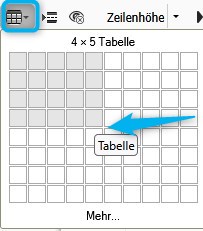
Weg 2: Eigenschafts-Dialog über Editorleiste öffnen
Drücken Sie den Button in der Editorleiste, und wählen Sie im Dialog unten „Mehr“ aus. Das öffnet den Eigenschaften-Dialog, in dem die Anzahl an Zeilen und Spalten eingegeben bzw. geändert werden muss, wenn die Default-Werte von 3 Zeilen und 2 Spalten nicht passen.

Weg 3: Eigenschafts-Dialog über Menü öffnen
Öffnen Sie in der Menüleiste den Eintrag „Einfügen“ und wählen Sie dort „Tabelle“ – „Tabelle einfügen“. Über diesen Weg gelangen Sie wie bei Weg 2 zum Eigenschaften-Dialog der Tabelle.
Solange Sie das Dokument bzw. den Baustein in der Preview geöffnet haben, ist nur einer der beiden Menüpunkte auf der zweiten Ebene aktiviert. Der deaktivierte Menüpunkt erzeugt eine dynamische Tabelle, für die das Dokument bzw. der Baustein in der Codeview geöffnet sein müssen.
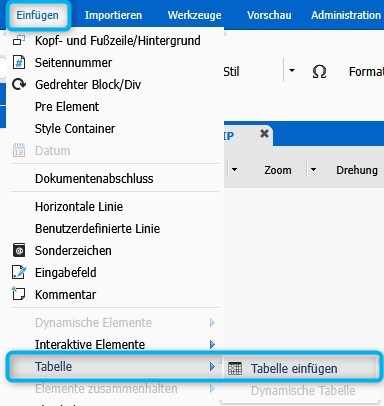
Den Eigenschaften-Dialog für Tabellen erreichen Sie später jederzeit über das Kontextmenü und den vorletzten Eintrag „Tabellen-Eigenschaften“. Dieser Dialog ist auch für dynamische Tabellen verfügbar und die einzige Möglichkeit, Schriften zu formatieren. Tabellenrahmen können wahlweise dort oder im Dialog der dynamischen Tabelle definiert werden.
Merkpunkte für dynamische Tabellen
Bei der Erstellung einer dynamischen Tabelle gibt es ein paar Merkpunkte, die man wissen muss und gerne mal wieder vergisst, wenn man diese Tabellenart nur sporadisch anlegt. Deshalb hier eine Auffrischung:
Umschalten in die Codeview
In der Preview suchen Sie vergeblich nach der Einfügeoption im Menü und nach den Bearbeitungsmöglichkeiten für die ganze Tabelle und die Zelleninhalte. Also schnell in die Codeview wechseln.
Wieviele dynamische Zeilen werden benötigt?
Dieses Feld ist auf der zweiten Seite des Dialogs zu befüllen. Es gibt an, wie viele dynamische Zeilen eine Position enthält. Das geht aus den Daten hervor.
Links ist ein einfaches Praxisbeispiel mit 5 dynamischen Zeilen pro Position zu sehen. Zu jeder (fiktiven) Anlage werden 5 Angaben geliefert und gezeigt.
Recht ist oben eine befüllte dynamische Tabelle mit einer dynamischen Zeile zu sehen. Darunter folgt eine noch leere dynamische Tabelle, die mit 5 Platzhaltern pro Position befüllt werden kann – und so wie das linke Beispiel aussehen könnte.
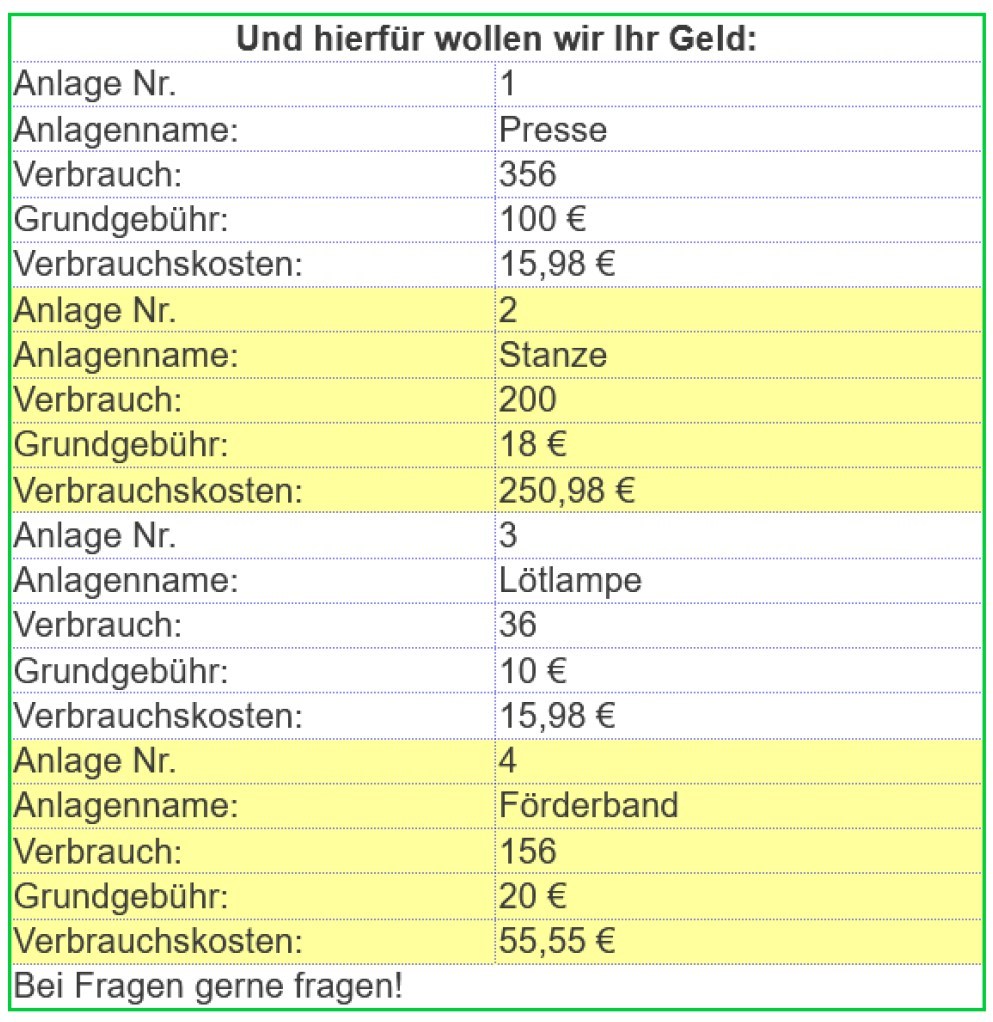
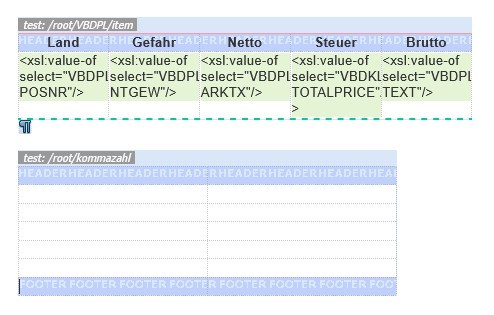
Welcher ist der Iterationsknoten?
Das ist in der XML-Struktur das erste Vorkommen des
Knotens, der mehrfach enthalten ist und dessen Inhalte nacheinander ausgelesen und in die Tabelle übernommen
werden sollen.
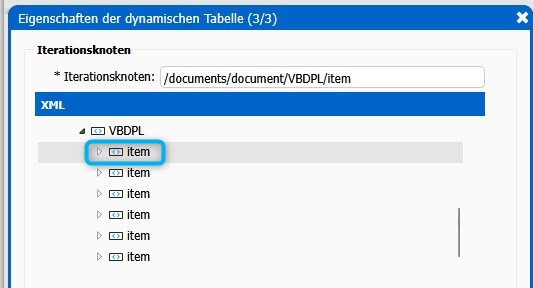
Welcher Wert muss als XPath eingetragen werden?
Hier müssen Sie den Teil des Pfades löschen, den Sie bereits als Iterationsknoten ausgewählt haben.
Im Beispiel sehen Sie den Pfad
/documents/document/VBDPL/item[1]/VBDPL-POSNR im XPath-Dialog. Den Pfad bis einschließlich item haben Sie aber bereits im vorherigen Schritt festgelegt, so dass er bekannt ist.
Vom gesamten Pfad kann also alles einschließlich des letzten / gelöscht werden, so dass nur noch der Knotenname übrig bleibt, hier also VBDPL-POSNR.
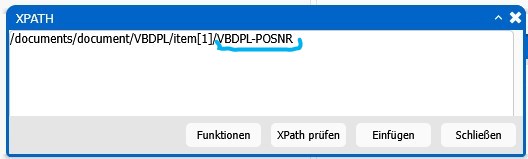
Gesamte Tabelle formatieren
Hier geht es um grundlegende Formatierungen der gesamten Tabelle. Da sich zwar nicht die Ergebnisse, wohl aber zum Teil die Wege dorthin bei statischen und dynamischen Tabellen unterscheiden, werden beide hier im Vergleich dargestellt.
Folgen Sie einfach den Frage der Checkliste, um zu den hilfreichen Antworten zu gelangen.
| Möchten Sie die Breite der Tabelle und/oder der einzelnen Spalten individuell einstellen? | |
| statische Tabelle | dynamische Tabelle |
|
Die Breite der gesamten Tabelle sowie der einzelnen Spalten kann im Tabellen-Eigenschaften-Dialog geändert werden. Im Hintergrund wird gerechnet, damit die Summe der Spaltenbreiten und die Gesamtbreite stets zueinander passen. Zusätzlich wird die Restbreite angezeigt und grün hinterlegt, wenn noch Platz zur Verfügung steht. Der Hintergrund wird rot, wenn die aktuell definierte Tabelle breiter als das Dokument ist. Sie können die Spaltenbreite auch mit der Maus verändern, wenn Sie über die Spaltengrenzen fahren. Die Anpassung im Dialog ist aber die verlässlichere Variante. |
Die Werte können bei der Erstellung der Tabelle im Eigenschaften-Dialog der dynamischen Tabelle festgelegt werden. Auch hier wird dynamisch gerechnet und die verfügbare Breite zunächst gleichmäßig auf die Spaltenzahl verteilt. Veränderungen bei den Spaltenbreiten verändern die Gesamtbreite der Tabelle. Eine Änderung der Gesamtbreite sorgt für einheitlich breite Spalten. |
| Wie viele Spalten soll die Tabelle haben? | |
| statische Tabelle | dynamische Tabelle |
| Die Spaltenzahl wird beim Anlegen festgelegt. Danach kann sie im Eigenschaften-Dialog nicht mehr geändert werden. Über das Kontextmenü lassen sich aber selbstverständlich neue Spalten vor und nach der aktuell markierten Spalte einfügen. | Die Werte können im Eigenschaften-Dialog der dynamischen Tabelle beim Anlegen der Tabelle festgelegt werden. Wenn Sie die Spaltenzahl verändern, müssen Sie unten erst in ein Spaltenfeld klicken, damit die Änderung sichtbar wird. Wenn die Tabelle gespeichert wurde, können neue Spalten nur noch über das Kontextmenü angelegt werden. |
| Wie viele Zeilen bzw. dynamische Zeilen soll die Tabelle haben? | |
| statische Tabelle | dynamische Tabelle |
| Die Zeilenanzahl wird ebenfalls beim Anlegen der Tabelle im Eigenschaften-Dialog oder in der Schnellanlage definiert. Später können Zeilen ober- und unterhalb der aktuell markierten Zeile über das Kontextmenü ergänzt werden. Wenn der Cursor in der letzten Zelle der Tabelle steht, lässt sich auch mit der Tab-Taste eine neue Zeile erzeugen. | Die Anzahl dynamischer Zeilen muss beim Erstellen der Tabelle gewählt werden und ist danach nicht mehr änderbar. Neue Zeilen können später aber wie bei statischen Tabellen über das Kontextmenü hinzugefügt werden. |
| Soll die Zeilenhöhe vom Standard abweichen? | |
| statische Tabelle | dynamische Tabelle |
| Wenn eine Zeile mehr oder weniger als die Standard-Höhe von 120% haben soll, lässt sich dies in den Zellen-Eigenschaften ändern. Sie können einen Wert aus der Liste des Feldes „Zeilenhöhe“ auswählen. Sollte keiner der darin enthaltenen Wert passen, besteht die Möglichkeit, unten im Feld „Zellenstil“ den css-Befehl line-height: x%; einzutragen und mit dem gewünschten Wert (statt des x) zu versehen. Auch wenn nur eine Zelle einer Zeile formatiert wurde, wirkt sich die Formatierung natürlich auf die gesamte Zeile aus. |
Hier gilt das gleiche Vorgehen wie bei der statischen Tabelle. |
| Soll die Tabelle eine Kopfzeile haben? | |
| statische Tabelle | dynamische Tabelle |
| Wenn dies der Fall sein soll, muss im Tabellen-Eigenschaften-Dialog die Checkbox bei „Kopfzeile“ markiert werden. Danach werden die Felder für die Schriftformatierung aktiv und können nach Wunsch befüllt werden. | Wenn eine Kopfzeile gewünscht ist, muss die Checkbox auf der zweiten Seite des Eigenschaften-Dialogs für dynamische Tabellen markiert sein. Wenn im Eigenschaften-Dialog der dynamischen Tabelle keine Kopfzeile gewählt wurde, wird auch dann keine solche erscheinen, wenn die zugehörige Checkbox im Tabellen-Eigenschaften-Dialog ein Häkchen erhält. Anschließend kann über den Tabellen-Eigenschaften-Dialog eine abweichende Formatierung für die Schrift gewählt werden. Die Kopfzeilen in dynamischen Tabellen können aus mehreren Zeilen bestehen. Dynamische Tabellen können darüber hinaus noch Zwischen-Kopfzeilen haben, die zwischen den Blöcken mit den Werten aus den Datenknoten erscheinen. |
| Soll die Tabelle eine Fußzeile haben? | |
| statische Tabelle | dynamische Tabelle |
| Auch für die Fußzeile gibt es eine Checkbox im Tabellen-Eigenschaften-Dialog. Die Funktionalität entspricht der Kopfzeile. | Auch hier entspricht die Funktionalität den Kopfzeilen. |
| Soll die Tabelle einen besonderen Abstand nach oben, unten, rechts und links haben? | |
| statische Tabelle | dynamische Tabelle |
| Wenn die gesamte Tabelle einen Abstand zu allen Seiten haben soll, kann im Tabellen-Eigenschaften-Dialog im Feld „Außenabstand“ ein Wert in mm angegeben werden. | Die Funktionalität gilt wie beschrieben auch für dynamische Tabellen. |
| Soll der Inhalt einen festen Abstand von den Zellengrenzen haben? | |
| statische Tabelle | dynamische Tabelle |
| Wenn der Inhalt einer Zelle weder direkt am linken noch am oberen Rand der Zelle verankert sein soll, sondern ein gewisser Abstand davon gewünscht ist, kann im Tabellen-Eigenschaften-Dialog im Feld „Zeilenabstand innen“ ebenfalls ein beliebiger Wert in mm angegeben werden. Er definiert den Abstand nach oben und links. Die Abstände nach rechts und unten ergeben sich aus dem sonst noch verfügbaren Platz. | Die Funktionalität gilt wie beschrieben auch für dynamische Tabellen. |
Soweit die Basics. Weitere Tipps in Checklistenform folgen.